WPS表格技巧之制作双斜线表格
来源:网络收集 点击: 时间:2024-08-05【导读】:
WPS表格技巧之制作双斜线表格品牌型号:联想E480系统版本:window10软件版本:WPS11.0.1.19方法/步骤1/7分步阅读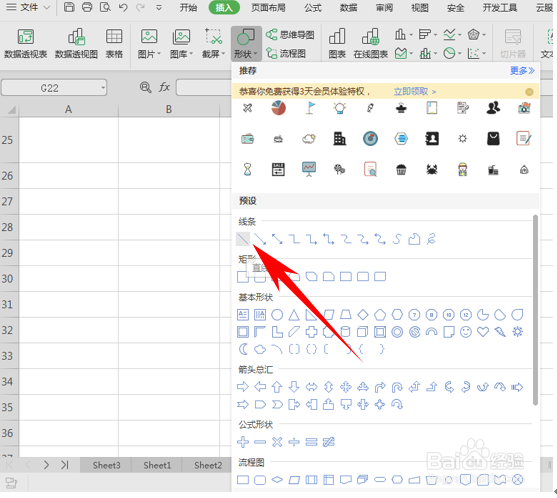 2/7
2/7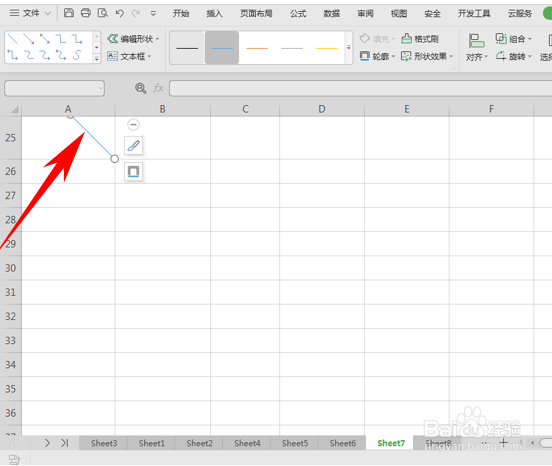 3/7
3/7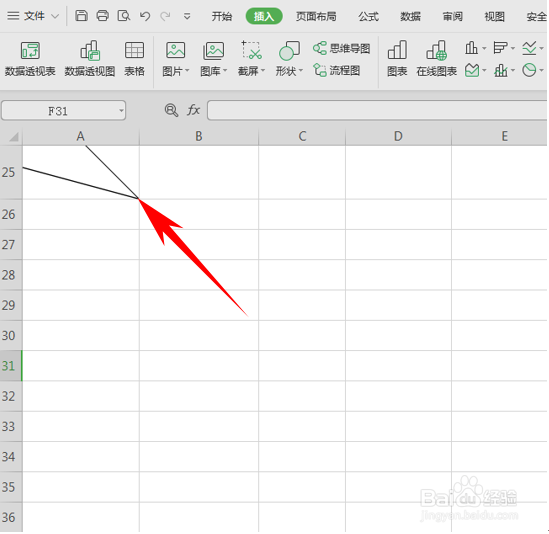 4/7
4/7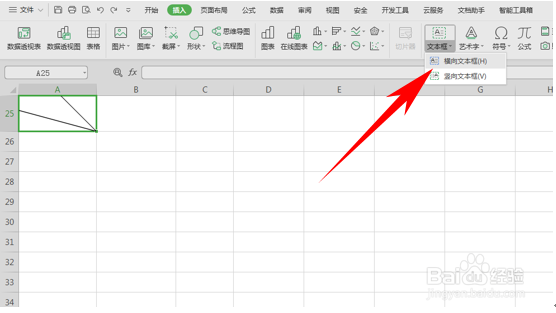 5/7
5/7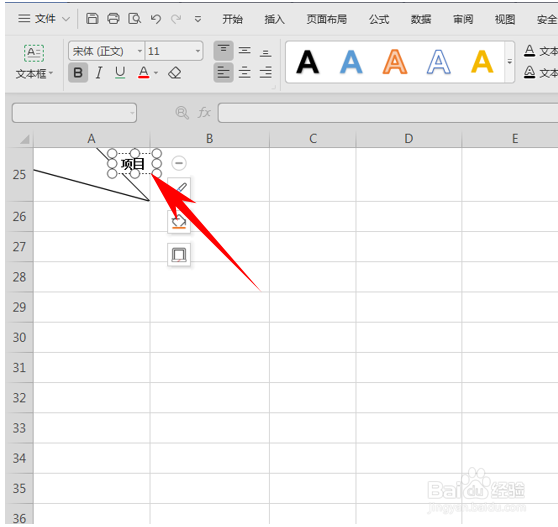 6/7
6/7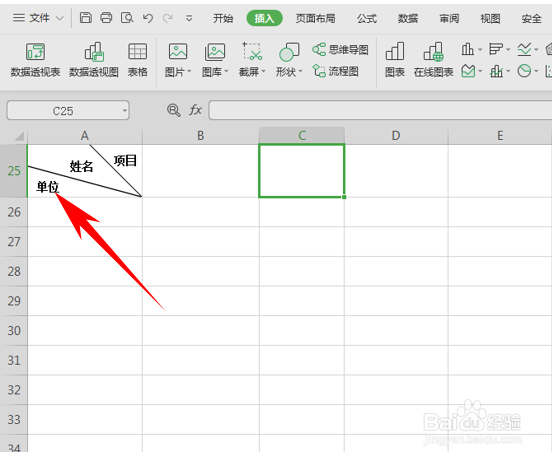 7/7
7/7
首先,我们单击工具栏插入下的形状,在下拉菜单下选择直线。
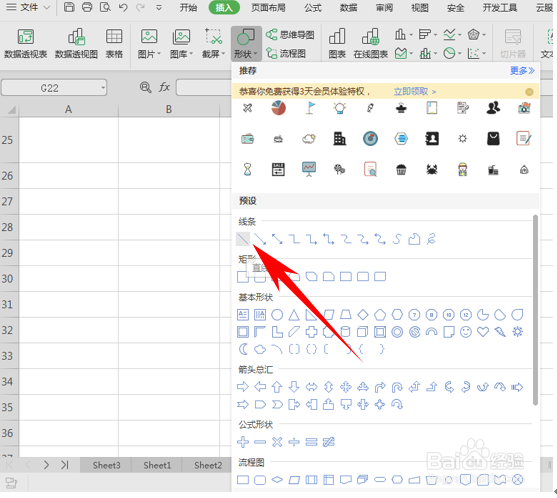 2/7
2/7然后在表格当中插入直线,在这里表格需要拉大一点,将直线如下图插入到表格当中。
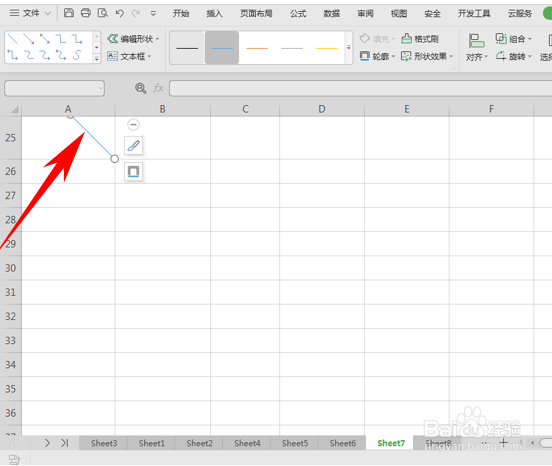 3/7
3/7再插入一条直线,将直线插入到表格的中间位置,如下图所示。
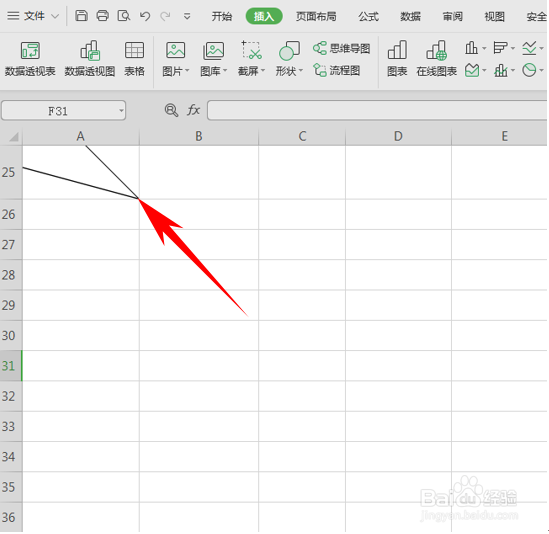 4/7
4/7然后我们看到双斜线表格就制作完毕了,那么如何插入文本呢,这里我们可以利用文本框来插入文本,单击工具栏插入下的文本框,在下拉菜单下选择横向文本框。
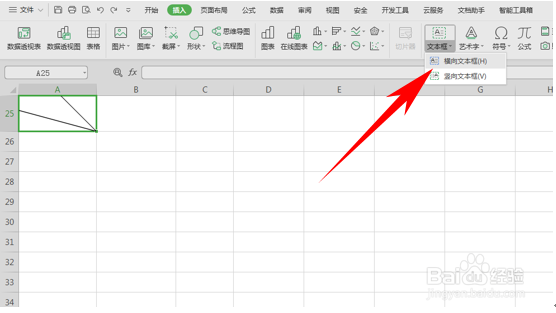 5/7
5/7然后在指定位置画出一个文本框,在文本框当中输入文字,如下图所示。
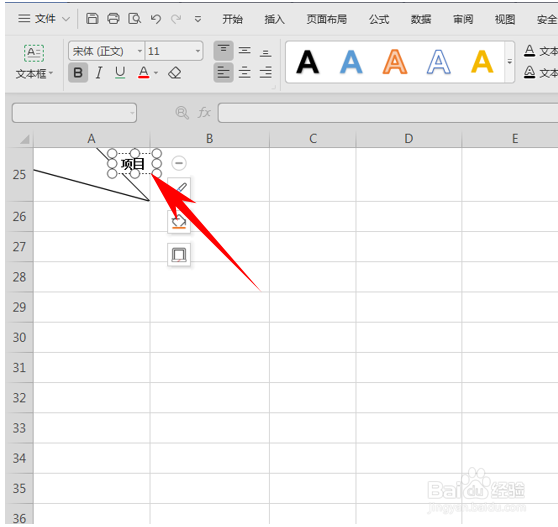 6/7
6/7然后依次画出文本框,将文字输入后调整位置,如下图所示。
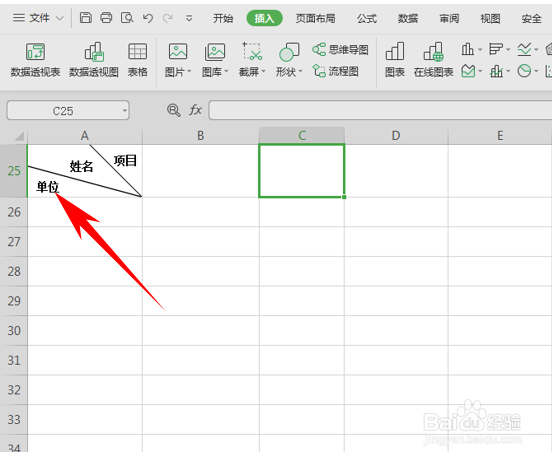 7/7
7/7那么,在Excel表格当中,制作双斜线表格的方法,是不是非常简单呢,你学会了吗?
版权声明:
1、本文系转载,版权归原作者所有,旨在传递信息,不代表看本站的观点和立场。
2、本站仅提供信息发布平台,不承担相关法律责任。
3、若侵犯您的版权或隐私,请联系本站管理员删除。
4、文章链接:http://www.1haoku.cn/art_1066423.html
上一篇:职场中遇到上司过分关心怎么办?
下一篇:双色馒头的做法
 订阅
订阅